Einführung
Auf den Wiederherstellungsmodus auf Ihrem iPhone zu stoßen, kann überwältigend sein, besonders wenn Sie unsicher sind, wie Sie das Problem lösen können. Dieser Modus ist normalerweise dazu gedacht, größere iOS-Probleme zu beheben, kann jedoch manchmal eher ein Hindernis als eine Lösung darstellen. Unser Leitfaden bietet detaillierte Schritte, um den Wiederherstellungsmodus effizient zu verlassen, und beleuchtet, warum Ihr Gerät in diesem Zustand landen könnte. Lassen Sie uns die Lösungen erkunden, um Ihr iPhone schnell und mühelos wieder in den normalen Betrieb zu bringen.
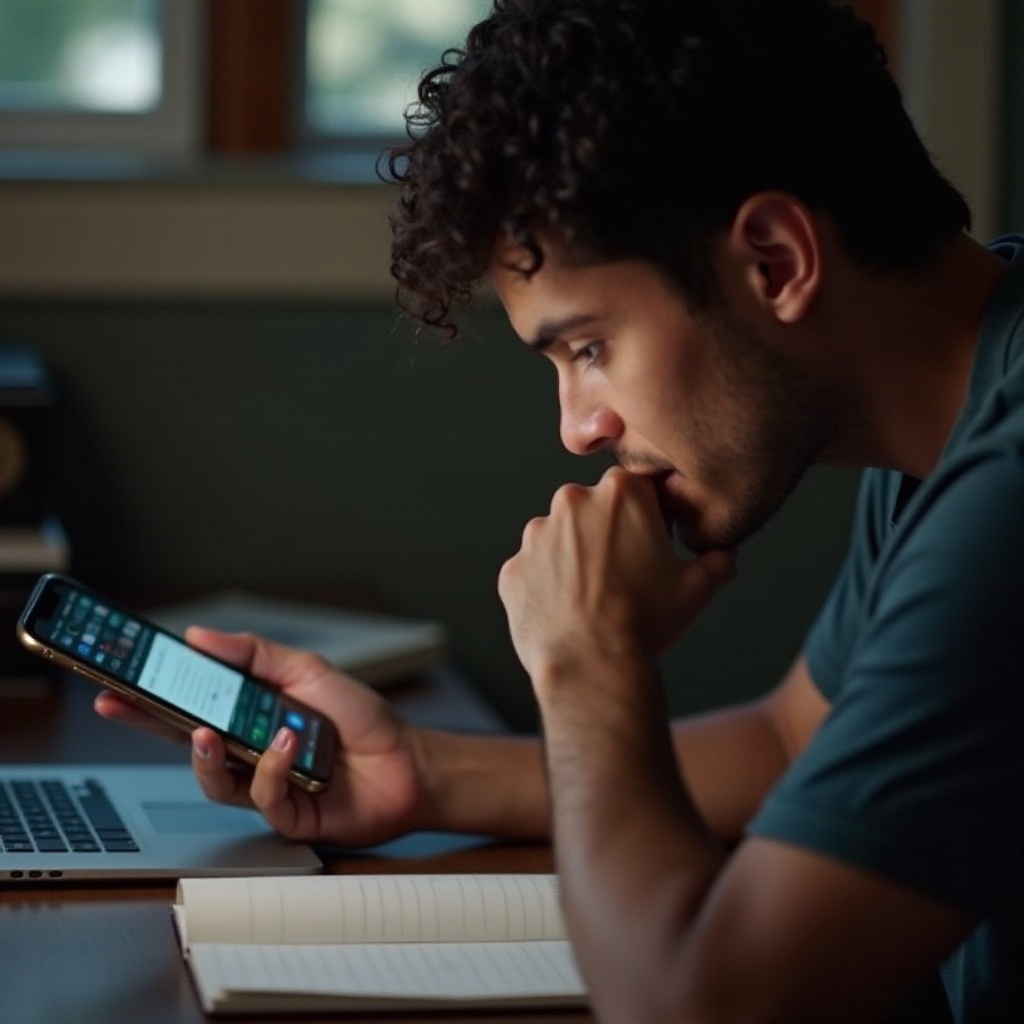
Den iPhone-Wiederherstellungsmodus verstehen
Der Wiederherstellungsmodus ist eine wichtige integrierte Funktion, die Benutzern hilft, ihre Geräte bei erheblichen Softwareausfällen wiederherzustellen. Als Brücke hilft er, Probleme über iTunes oder Finder zu lösen, indem er Ihnen ermöglicht, Ihr iOS wiederherzustellen oder zu aktualisieren. Obwohl er bei schweren Softwarefehlern entscheidend ist, kann er frustrierend sein, wenn Ihr iPhone unerwartet darin stecken bleibt. Zu wissen, wie man den Wiederherstellungsmodus verlässt, kann wertvolle Zeit sparen und möglicherweise Datenverlust verhindern.
Schritt-für-Schritt-Anleitung zum Verlassen des Wiederherstellungsmodus
Der Ausstieg aus dem Wiederherstellungsmodus muss kein einschüchternder Prozess sein. Folgen Sie diesen Schritten, um die Funktionalität Ihres Geräts wiederherzustellen:
Verwendung von iTunes oder Finder
- Verbinden Sie Ihr iPhone mit einem Computer, auf dem die neueste Version von iTunes oder Finder installiert ist.
- Wenn Sie dazu aufgefordert werden, wählen Sie Ihr Gerät aus den Optionen auf dem Bildschirm.
- Wählen Sie “Wiederherstellen”, um Ihr Gerät zurückzusetzen, oder “Aktualisieren”, um Ihre Daten zu behalten.
- Befolgen Sie die Anweisungen auf dem Bildschirm, um den Vorgang abzuschließen.
- Starten Sie Ihr Gerät neu, um zu überprüfen, ob es den Wiederherstellungsmodus erfolgreich verlassen hat.
Einsatz von Software von Drittanbietern
Mehrere Anwendungen von Drittanbietern können Ihnen helfen, den Wiederherstellungsmodus zu verlassen:
- Laden Sie eine zuverlässige Anwendung wie Tenorshare ReiBoot oder Dr.Fone herunter.
- Starten Sie die Software und verbinden Sie Ihr iPhone.
- Folgen Sie den Eingaben, die in der Regel das Drücken der Schaltfläche zum Verlassen des Wiederherstellungsmodus beinhalten.
- Lassen Sie die Software den Vorgang durchführen und starten Sie Ihr Gerät neu.
Manuelle Lösungstechniken
- Für iPhone 8 und neuer: Drücken Sie schnell und lassen Sie die Lauter-Taste los, dann die Leiser-Taste, und drücken Sie dann die Seitentaste, bis das Apple-Logo erscheint.
- Für iPhone 7, 7 Plus: Halten Sie die Leiser-Taste und die Seitentaste zusammen gedrückt, bis das Apple-Logo sichtbar wird.
- Für iPhone 6s und älter: Halten Sie die Home- und die obere (oder seitliche) Taste gedrückt, bis Sie das Apple-Logo sehen.
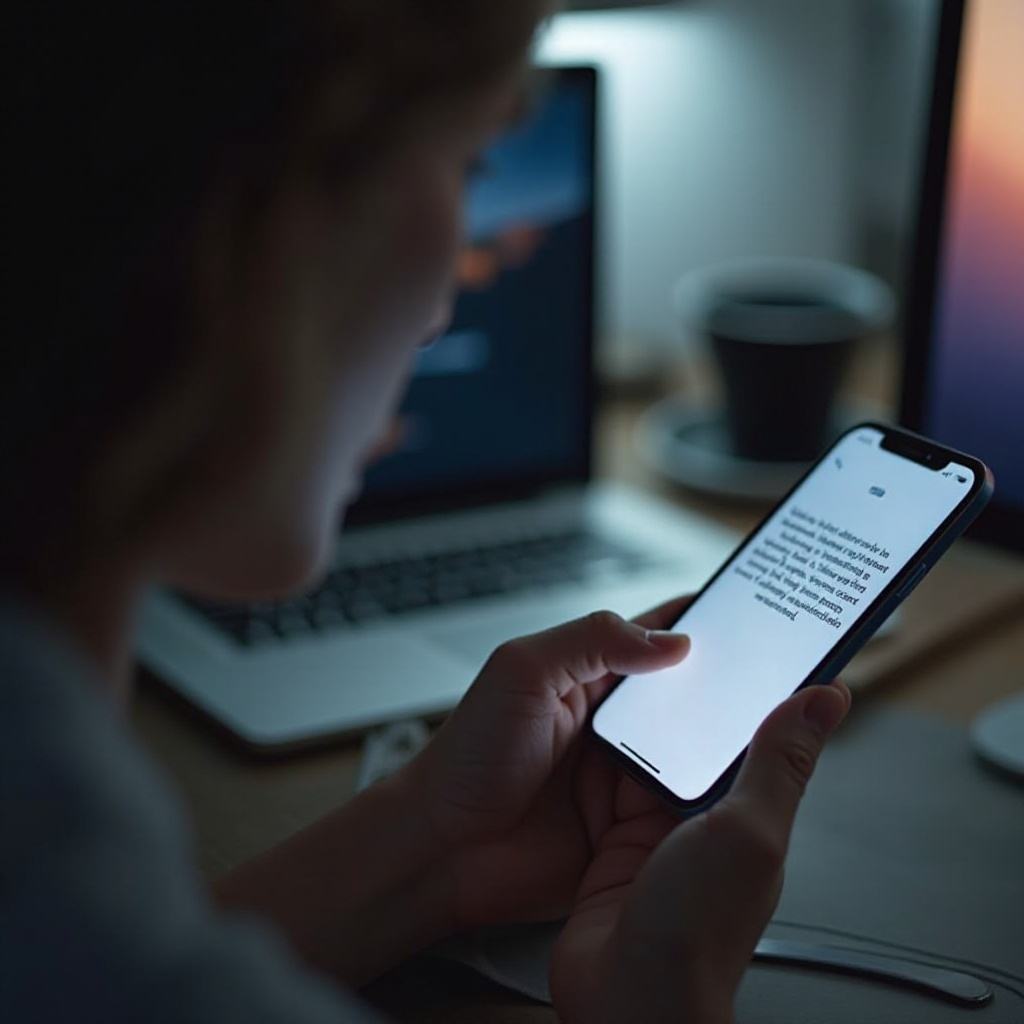
Warum iPhones in den Wiederherstellungsmodus wechseln
Das Verständnis, warum iPhones in den Wiederherstellungsmodus wechseln, hilft bei der Verhinderung zukünftiger Vorfälle. Häufige Ursachen sind:
- Fehlgeschlagene iOS-Updates: Unterbrochene oder beschädigte Installationen können automatisch den Wiederherstellungsmodus erzwingen, um potenziellen Schaden abzuwenden.
- Hardware-Fehlfunktionen: Physische Probleme oder Defekte können den Wiederherstellungsmodus als Schutzmaßnahme auslösen.
- Jailbreaking-Probleme: Die Änderung Ihrer iOS-Software kann zur Instabilität führen und den Wiederherstellungsmodus aktivieren, um grundlegende Funktionen zu sichern.
Durch das Erkennen dieser Auslöser können Sie sich besser vorbereiten und wiederkehrende Probleme vermeiden, damit Ihr Gerät störungsfrei funktioniert.

Fehlerbehebung bei hartnäckigen Wiederherstellungsmodus-Problemen
Den Wiederherstellungsmodus zu verlassen, ist nicht immer einfach. Hier sind die wichtigsten Schritte zur Fehlerbehebung:
Fehlermeldungen und Lösungen
Bestimmte Fehler können beim Wiederherstellen oder Aktualisieren Ihres iPhones bestehen bleiben:
- Fehler 3194, 17: Stellen Sie sicher, dass iTunes aktualisiert ist, und überprüfen Sie die Sicherheitseinstellungen Ihres Systems.
- Fehler 21, 53: Diese deuten in der Regel auf Hardwareprobleme hin, die professionelle Apple-Unterstützung erfordern könnten.
Überprüfung der Gerätekompatibilität
Bestätigen Sie, dass das Modell und die iOS-Version Ihres iPhones mit den iTunes- oder Finder-Einstellungen Ihres Computers kompatibel sind. Inkompatibilitäten könnten Ihr Gerät im Wiederherstellungsmodus festhalten, selbst wenn es anders erscheint.
Wann man professionelle Hilfe in Anspruch nehmen sollte
Wenn Ihr iPhone trotz aller Bemühungen im Wiederherstellungsmodus bleibt, könnte es notwendig sein, einen von Apple zertifizierten Techniker zu konsultieren. Eine fachmännische Bewertung kann weiteren Schaden abwenden und persönliche Daten schützen.
Vermeidung zukünftiger Wiederherstellungsmodus-Einträge
Schützen Sie Ihr Gerät vor häufigen Wiederherstellungsmodus-Einträgen durch:
- Regelmäßiges Aktualisieren Ihres iOS.
- Vermeidung von Beta-Software und inoffiziellen Apps, die Ihr System destabilisieren könnten.
- Konsequente Backups, um Datenverlust zu minimieren und sicherzustellen, dass wichtige Informationen jederzeit zugänglich bleiben.
Fazit
Die Beherrschung der Kunst, den Wiederherstellungsmodus auf Ihrem iPhone zu verlassen, verschafft Ihnen einen Vorteil, wenn Softwareprobleme auftreten. Mit diesen Schritten, dem Verständnis der Ursachen und vorbeugenden Maßnahmen können Sie die nahtlose Nutzung Ihres Geräts genießen.
Häufig gestellte Fragen
Kann das Verlassen des Wiederherstellungsmodus zu Datenverlust führen?
Das Verlassen des Wiederherstellungsmodus selbst verursacht keinen Datenverlust, aber die Wahl einer „Wiederherstellung“ ohne vorheriges Backup könnte dies tun.
Ist es möglich, den Wiederherstellungsmodus ohne Computer zu verlassen?
Ja, durch bestimmte manuelle Techniken, obwohl die Verwendung eines Computers oft effektiver ist.
Wie oft sollte ich mein iPhone sichern?
Regelmäßige Sicherungen, mindestens einmal pro Woche, schützen Daten vor unerwarteten Problemen und stellen sicher, dass Sie jederzeit Zugriff auf wichtige Dateien haben.
